เชื่อมต่อ/ควบคุมคอมพิวเตอร์ผ่านเครือข่ายด้วย KontrolPack

ควบคุมคอมพิวเตอร์ในเครือข่ายของคุณได้อย่างง่ายดายด้วย KontrolPack เชื่อมต่อและจัดการคอมพิวเตอร์ที่ใช้ระบบปฏิบัติการต่างๆ ได้อย่างง่ายดาย
Hearts of Iron IV เป็นเกมวางแผนในช่วงสงครามโลกครั้งที่สอง ในเกม ผู้เล่นเข้าควบคุมประเทศในช่วงสงครามและต่อสู้เพื่อชัยชนะ นี่คือวิธีการเล่น Hearts of Iron IV บน Linux

รับ Hearts of Iron IV ทำงานบน Linux
Hearts of Iron IV เป็นวิดีโอเกมลินุกซ์ดั้งเดิม อย่างไรก็ตาม ผู้ใช้จำนวนมากรายงานว่ารุ่นพื้นเมืองใช้งานไม่ได้เช่นเดียวกับรุ่น Proton ดังนั้น เราจะพูดถึงวิธีการติดตั้งกับ Proton
หากต้องการเล่น Hearts of Iron IV บน Linux ด้วย Proton คุณจะต้องตั้งค่าแอป Linux Steam บนคอมพิวเตอร์ของคุณ การทำให้แอป Linux Steam ทำงานต้องใช้เทอร์มินัล คุณสามารถเปิดเทอร์มินัลได้โดยกดCtrl + Alt + Tบนแป้นพิมพ์หรือค้นหา "เทอร์มินัล" ในเมนูแอป
เมื่อหน้าต่างเทอร์มินัลเปิดอยู่และพร้อมใช้งาน การติดตั้งก็พร้อมที่จะเริ่ม ตั้งค่าแอป Steam บนคอมพิวเตอร์ Linux ของคุณโดยใช้คำแนะนำในการติดตั้งด้านล่าง
อูบุนตู
คุณสามารถติดตั้งแอพ Steam ล่าสุดบน Ubuntu ได้โดยป้อนคำสั่งapt install ต่อไปนี้
sudo apt ติดตั้งไอน้ำ
เดเบียน
หากต้องการติดตั้ง Steam บน Debian ให้ใช้ คำสั่งดาวน์โหลด wgetเพื่อดึงแพ็คเกจ Steam DEB เวอร์ชันล่าสุดจากอินเทอร์เน็ต
wget https://steamcdn-a.akamaihd.net/client/installer/steam.deb
หลังจากดาวน์โหลด Steam รุ่นล่าสุดลงในคอมพิวเตอร์ของคุณแล้ว คุณสามารถติดตั้งซอฟต์แวร์บนคอมพิวเตอร์ของคุณโดยใช้คำสั่งdpkg
sudo dpkg -i steam.deb
เมื่อติดตั้งซอฟต์แวร์บนคอมพิวเตอร์ของคุณแล้ว คุณจะต้องเรียกใช้ คำสั่ง apt-get install -fเพื่อแก้ไขข้อผิดพลาดการพึ่งพาทั้งหมดที่เกิดขึ้นระหว่างกระบวนการติดตั้ง
อาร์ชลินุกซ์
หากต้องการติดตั้ง Steam บน Arch Linux คุณจะต้องแก้ไขไฟล์ /etc/pacman.conf ในโปรแกรมแก้ไขข้อความ (ในฐานะ root) เปิดไฟล์ในโปรแกรมแก้ไขข้อความที่คุณชื่นชอบ จากนั้น หาบรรทัด “multilib” แล้วเอาเครื่องหมาย # ออก นอกจากนี้ ให้ลบสัญลักษณ์ออกจากบรรทัดด้านล่างโดยตรง
เมื่อแก้ไขเสร็จแล้ว ให้บันทึกการแก้ไขและรันคำสั่ง pacman -Syy เพื่อซิงก์กับเซิร์ฟเวอร์อีกครั้ง
sudo pacman -Syy
สุดท้าย ติดตั้งแอป Steam โดยใช้คำสั่งpacman -S
sudo pacman -S ไอน้ำ
Fedora / OpenSUSE
หากคุณใช้ Fedora หรือ OpenSUSE Linux คุณจะสามารถติดตั้งแอป Steam ได้โดยใช้คลังซอฟต์แวร์ที่มาพร้อมกับระบบปฏิบัติการของคุณ อย่างไรก็ตาม เราขอแนะนำให้ทำตามคำแนะนำในการติดตั้ง Flatpak แทน เนื่องจาก Steam ที่วางจำหน่าย Flatpak มีแนวโน้มที่จะทำงานได้ดีขึ้น
แฟลตพัค
หากต้องการติดตั้ง Steam เป็นแพ็คเกจ Flatpak คุณจะต้องตั้งค่ารันไทม์ Flatpakบนคอมพิวเตอร์ของคุณ หลังจากตั้งค่ารันไทม์แล้ว คุณจะต้องเรียกใช้ คำสั่ง flatpak remote-addและ คำสั่ง ติดตั้ง flatpakเพื่อตั้งค่า Steam บน Linux
flatpak เพิ่มระยะไกล --if-not-exists flathub https://flathub.org/repo/flathub.flatpakrepo
flatpak ติดตั้ง flathub com.valvesoftware.Steam
เมื่อติดตั้งแอป Steam แล้ว ให้เปิดบนเดสก์ท็อปและลงชื่อเข้าใช้บัญชีของคุณ เมื่อเข้าสู่ระบบแล้ว ให้ทำตามคำแนะนำทีละขั้นตอนด้านล่างเพื่อให้ Hearts of Iron IV ทำงานบน Linux
ขั้นตอนที่ 1:ค้นหาเมนู "Steam" ภายในแอป Steam แล้วคลิกด้วยเมาส์ เมื่ออยู่ในเมนู “Steam” เลือกปุ่ม “Settings” จากนั้น เลือกส่วน "การเล่นบน Steam"
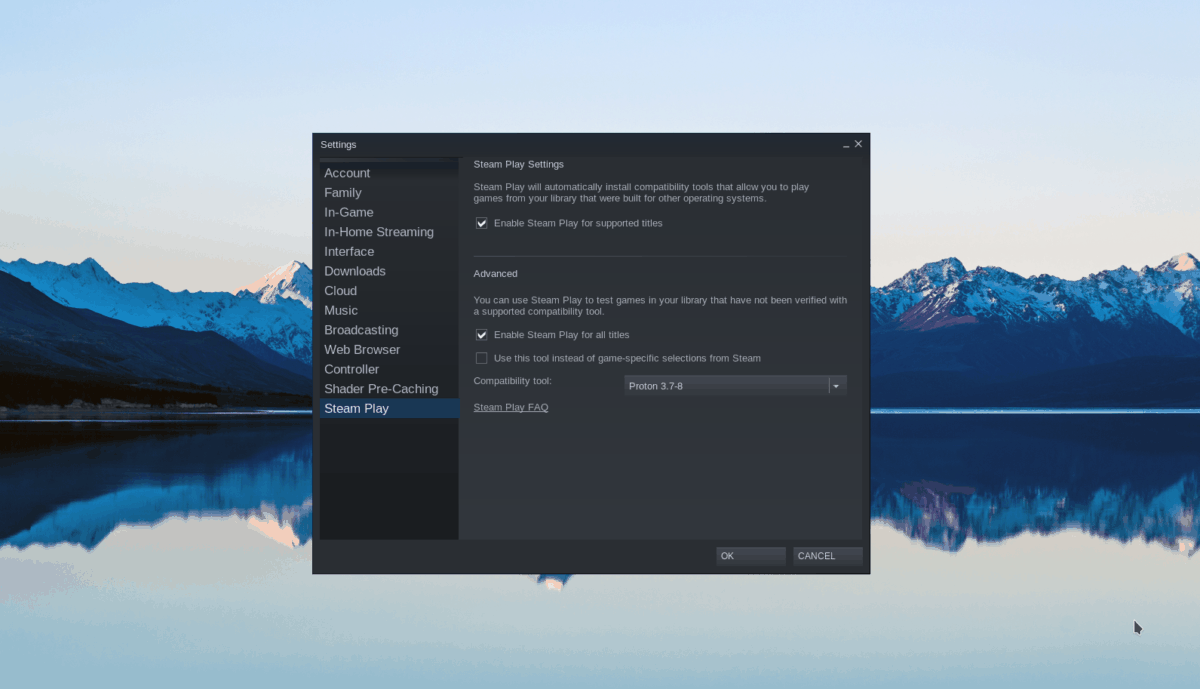
ทำเครื่องหมายที่ช่อง “เปิดใช้งาน Steam Play สำหรับเกมที่รองรับ” และช่อง “เปิดใช้งาน Steam Play สำหรับเกมอื่น ๆ ทั้งหมด” คลิก “ตกลง” เมื่อเสร็จสิ้น
ขั้นตอนที่ 2:ค้นหาปุ่ม "ร้านค้า" ภายใน Steam แล้วคลิกด้วยเมาส์ จากนั้นค้นหาช่องค้นหาแล้วคลิกด้วยเมาส์ พิมพ์ "Hearts Of Iron" ในกล่องข้อความ กดEnterเพื่อดูผลการค้นหา
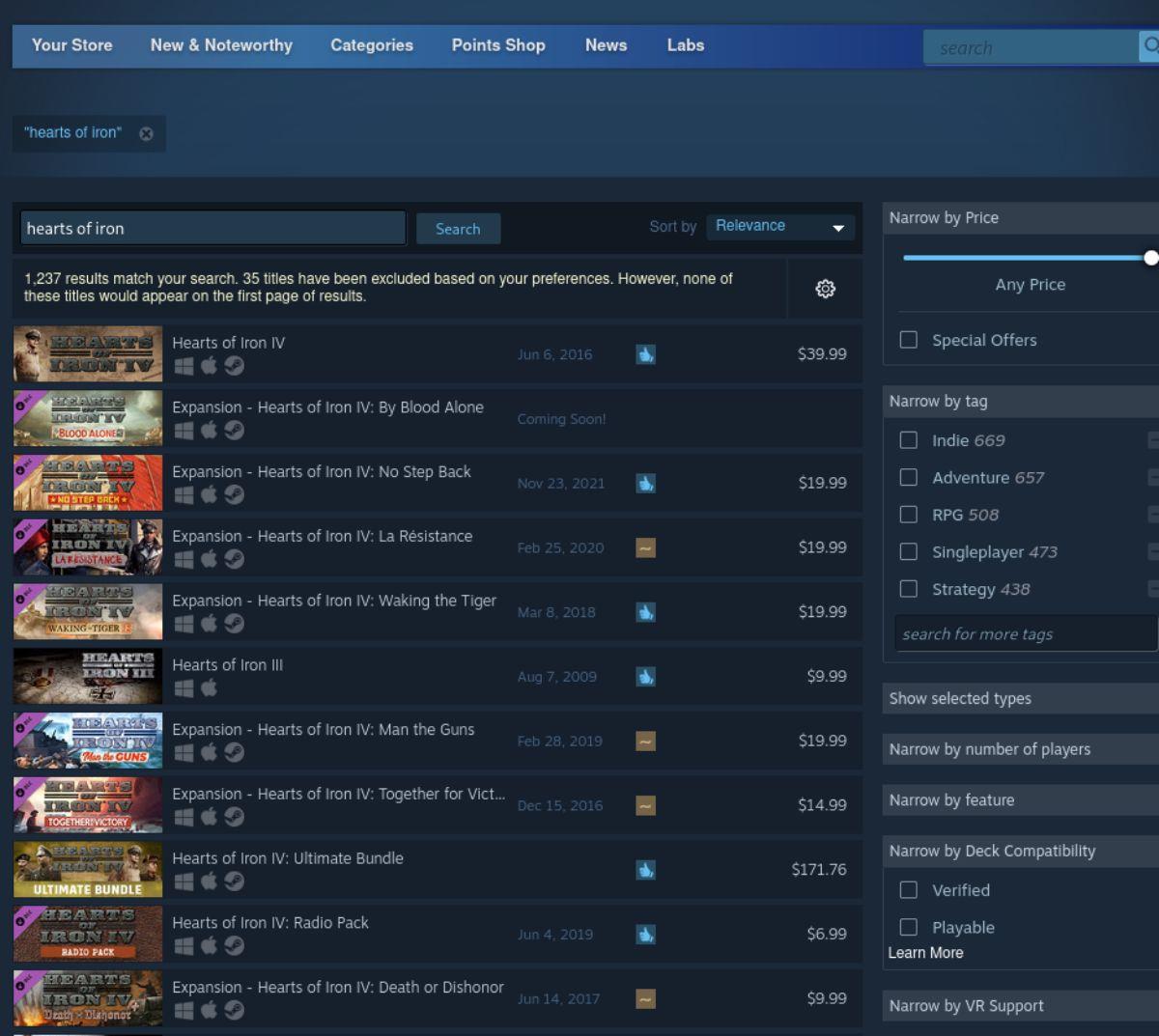
ขั้นตอนที่ 3:ดูผลการค้นหา Steam สำหรับ "Hearts Of Iron IV" เมื่อคุณพบเกมในผลการค้นหาแล้ว ให้คลิกด้วยเมาส์ การเลือก Hearts Of Iron IV จะนำคุณไปยังหน้าร้านค้า Steam ของเกม
ขั้นตอนที่ 4:ในหน้าร้านค้า Steam ของ Hearts Of Iron IV ค้นหาปุ่ม "เพิ่มในรถเข็น" สีเขียวแล้วคลิกด้วยเมาส์ เมื่อคุณเลือกปุ่มนี้ด้วยเมาส์ คุณจะเพิ่มเกมลงในรถเข็น Steam ของคุณ
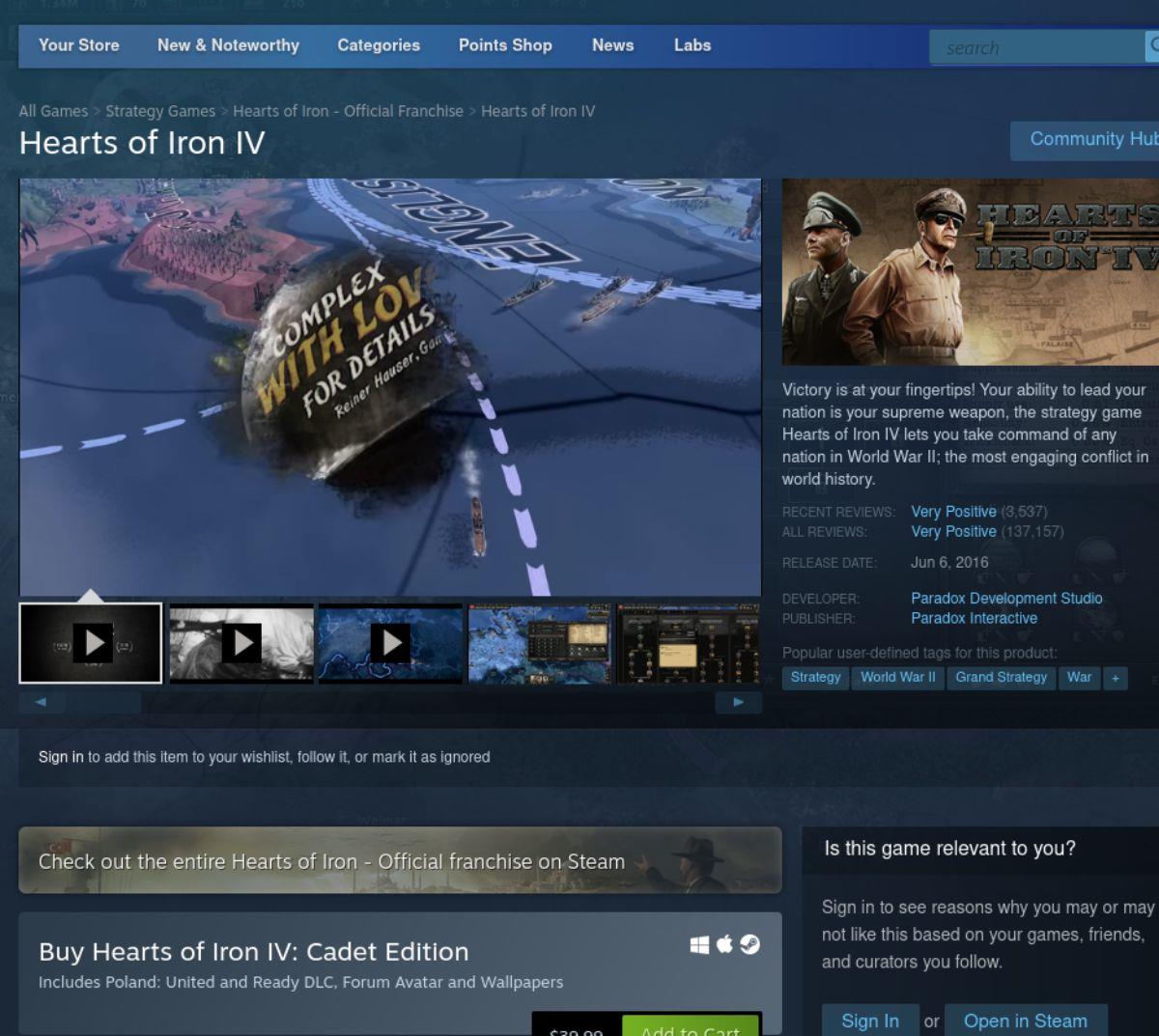
คลิกที่รถเข็น Steam เพื่อซื้อ Hearts Of Iron IV สำหรับบัญชี Steam ของคุณ
ขั้นตอนที่ 5:คลิกที่ปุ่ม "คลัง" เพื่อดูคลังเกม Steam ของคุณ ค้นหา "Hearts Of Iron IV" แล้วคลิกขวา หลังจากคลิกขวาเลือกปุ่ม "คุณสมบัติ"
ขั้นตอนที่ 6:ภายในหน้าต่างคุณสมบัติ Hearts Of Iron IV” ค้นหา “ความเข้ากันได้” และเลือกด้วยเมาส์ จากนั้น เลือก “บังคับให้ใช้เครื่องมือความเข้ากันได้ของ Steam Play ที่เฉพาะเจาะจง
ตั้งค่าเวอร์ชั่นของ Proton เป็น Proton 7.0

ขั้นตอนที่ 7:ค้นหาปุ่ม “ติดตั้ง” สีฟ้าบนหน้า Hearts of Iron IV ในคลัง Steam ของคุณ เลือกเพื่อดาวน์โหลดและติดตั้งเกมลงในคอมพิวเตอร์ของคุณ เมื่อขั้นตอนการติดตั้งเสร็จสิ้น ปุ่ม “INSTALL” สีน้ำเงินจะกลายเป็นปุ่ม “PLAY” สีเขียว เลือกเพื่อเริ่มเกม!
ควบคุมคอมพิวเตอร์ในเครือข่ายของคุณได้อย่างง่ายดายด้วย KontrolPack เชื่อมต่อและจัดการคอมพิวเตอร์ที่ใช้ระบบปฏิบัติการต่างๆ ได้อย่างง่ายดาย
คุณต้องการทำงานซ้ำๆ โดยอัตโนมัติหรือไม่? แทนที่จะต้องกดปุ่มซ้ำๆ หลายครั้งด้วยตนเอง จะดีกว่าไหมถ้ามีแอปพลิเคชัน
iDownloade เป็นเครื่องมือข้ามแพลตฟอร์มที่ช่วยให้ผู้ใช้สามารถดาวน์โหลดเนื้อหาที่ไม่มี DRM จากบริการ iPlayer ของ BBC ได้ โดยสามารถดาวน์โหลดวิดีโอทั้งสองในรูปแบบ .mov ได้
เราได้ครอบคลุมคุณลักษณะของ Outlook 2010 ไว้อย่างละเอียดแล้ว แต่เนื่องจากจะไม่เปิดตัวก่อนเดือนมิถุนายน 2010 จึงถึงเวลาที่จะมาดู Thunderbird 3
นานๆ ทีทุกคนก็อยากพักบ้าง ถ้าอยากเล่นเกมสนุกๆ ลองเล่น Flight Gear ดูสิ เป็นเกมโอเพนซอร์สฟรีแบบมัลติแพลตฟอร์ม
MP3 Diags คือเครื่องมือขั้นสุดยอดสำหรับแก้ไขปัญหาในคอลเลกชันเพลงของคุณ สามารถแท็กไฟล์ MP3 ของคุณได้อย่างถูกต้อง เพิ่มปกอัลบั้มที่หายไป และแก้ไข VBR
เช่นเดียวกับ Google Wave, Google Voice ได้สร้างกระแสฮือฮาไปทั่วโลก Google มุ่งมั่นที่จะเปลี่ยนแปลงวิธีการสื่อสารของเรา และนับตั้งแต่นั้นมาก็กำลังกลายเป็น...
มีเครื่องมือมากมายที่ช่วยให้ผู้ใช้ Flickr สามารถดาวน์โหลดรูปภาพคุณภาพสูงได้ แต่มีวิธีดาวน์โหลด Flickr Favorites บ้างไหม? เมื่อเร็ว ๆ นี้เราได้...
การสุ่มตัวอย่างคืออะไร? ตามข้อมูลของ Wikipedia “คือการนำส่วนหนึ่งหรือตัวอย่างจากการบันทึกเสียงหนึ่งมาใช้ซ้ำเป็นเครื่องดนตรีหรือ...
Google Sites เป็นบริการจาก Google ที่ช่วยให้ผู้ใช้โฮสต์เว็บไซต์บนเซิร์ฟเวอร์ของ Google แต่มีปัญหาหนึ่งคือไม่มีตัวเลือกสำรองข้อมูลในตัว



![ดาวน์โหลด FlightGear Flight Simulator ฟรี [สนุกเลย] ดาวน์โหลด FlightGear Flight Simulator ฟรี [สนุกเลย]](https://tips.webtech360.com/resources8/r252/image-7634-0829093738400.jpg)




